
Papier in de papierlade plaatsen
Gebruik de papierlade voor het papier dat u het meest gebruikt. Wanneer u wilt afdrukken op papier dat niet beschikbaar is in de papierlade, legt u het papier in de sleuf voor handmatige invoer. Papier laden in de sleuf voor handmatige invoer
 |
Plaats het papier met de korte zijde naar vorenU kunt papier niet laden met de lange zijde naar voren. Zorg ervoor dat u het papier laadt met de korte zijde naar voren, zoals in de afbeeldingen hieronder.
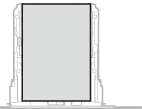 |
 |
|
Volg de onderstaande procedure als u papier gaat plaatsen in de optionele papierlade (MF729Cx / MF728Cdw / MF724Cdw).
|
1
Trek de papierlade uit.
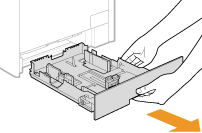

Houd de papierlade met twee handen vast en trek deze voorzichtig uit het apparaat. Als u dat niet doet, kan de lade beschadigd raken wanneer u deze laat vallen omdat de lade te snel naar buiten schuift.
2
Schuif de papiergeleiders naar de zijkanten van de papierlade.
Druk op de ontgrendelingspal om de papiergeleiders naar de zijkanten van de papierlade te schuiven. De MF628Cw / MF623Cn heeft geen ontgrendelingspal voor de papiergeleiders aan de zijkant.
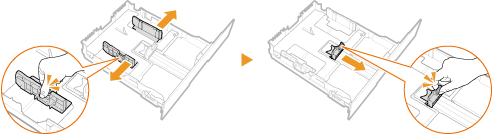

Wanneer u papier van formaat Legal plaatst
Druk op de ontgrendelingspal en schuif de papierlade uit.
|
|
MF729Cx / MF728Cdw / MF724Cdw
|
|
MF628Cw / MF623Cn
|
|
|
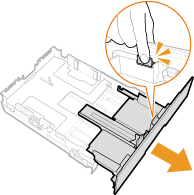 |
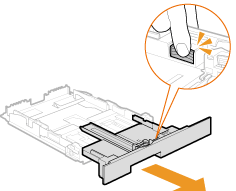 |
3
Leg het papier zo dat de rand van de papierstapel net de achterzijde van de papierlade raakt.
Plaats het papier met de korte zijde naar voren, met de afdrukzijde naar boven. U kunt papier niet laden met de lange zijde naar voren.
Waaier de papierstapel uit en tik met de onderkant op een vlak oppervlak om de vellen papier mooi gelijk te leggen.
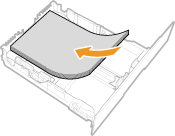

Stapel het papier niet hoger dan de markering voor het maximale aantal vellen
Zorg ervoor dat de stapel papier niet hoger is dan de markering voor het maximale aantal vellen ( ). Als u te veel papier plaatst, kan dit papierstoringen veroorzaken.
). Als u te veel papier plaatst, kan dit papierstoringen veroorzaken.
 ). Als u te veel papier plaatst, kan dit papierstoringen veroorzaken.
). Als u te veel papier plaatst, kan dit papierstoringen veroorzaken.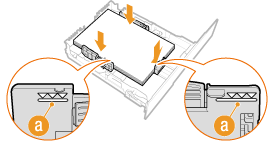

Zie Enveloppen plaatsen of Voorbedrukt papier plaatsen als u enveloppen gaat laden of papier met een logo.
4
Schuif de papiergeleiders tegen de randen van het papier.
Druk op de ontgrendelingspal en schuif de papiergeleiders naar binnen totdat ze stevig tegen de randen van het papier zitten.
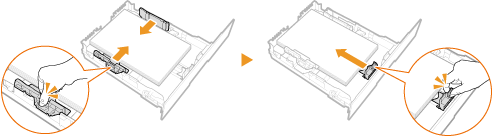

Schuif de papiergeleiders stevig tegen de randen van het papier
Als de papiergeleiders te los of te strak zitten, kan het papier verkeerd worden ingevoerd of kunnen er papierstoringen ontstaan.
5
Schuif de papierlade in de machine.

Als papier van het formaat Legal is geladen
De voorzijde van de papierlade loopt niet mooi gelijk met de voorkant van de machine wanneer de papierlade is uitgeschoven.
»

Wanneer u papier van een ander formaat of soort gaat gebruiken
De standaardinstellingen voor papierformaat en papiersoort zijn respectievelijk <A4> en <Normaal 2>. Als u papier van een ander formaat of type in de machine plaatst, moet u de instellingen dus aanpassen. Als u dat niet doet, kan er niet goed worden afgedrukt.
|
Afdrukken op de achterzijde van bedrukt papier (handmatig dubbelzijdig afdrukken)
|
|
U kunt afdrukken op de achterzijde van bedrukt papier. Strijk het bedrukte papier glad en leg het in de papierlade of de sleuf voor handmatige invoer (Papier laden in de sleuf voor handmatige invoer), met de bedrukte zijde naar beneden.
Als u de sleuf voor handmatige invoer gebruikt, plaats dan steeds één vel papier tegelijk.
U kunt alleen papier gebruiken dat met dit apparaat is bedrukt.
U kunt niet afdrukken op de zijde die eerder is bedrukt.
Als de afdrukken vaag zijn, selecteert u <Aan> voor <Lade 1>, <Lade 2> of <Multifunctionele lade>, afhankelijk van de papierbron die u gebruikt, bij <Handmatige instellingen achterkant (alleen voor 2-zijdig)>. Speciale verwerking
Als u papier van A5-formaat gebruikt, werkt dubbelzijdig afdrukken mogelijk niet goed.
|